Kako onemogočiti rezervirano okno 10
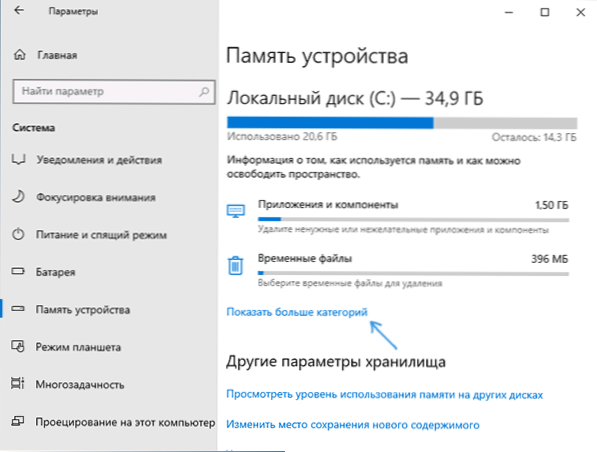
- 2148
- 71
- Clinton Boehm
V najnovejši različici sistema Windows 10 se je pojavila nova funkcija - rezervirano shrambo, ki na sistemskem delu diska vzame 7 GB mesta, kar ne more biti priročno za vse, zlasti s pomanjkanjem prostega prostora na disku C. Lahko je tudi koristno: kako očistiti disk c.
V tem navodilom podrobno onemogoči onemogočanje rezerviranega pomnilnika sistema Windows 10 z uporabo urejevalnika registra. Če pa vam na disku ne manjka prostega mesta, ga priporočam, da ga ne prekinete: rezervirano shranjevanje je lahko koristno in pomagate preprečiti nekatere težave, ki se včasih pojavijo, na primer pri namestitvi posodobitev skoraj napolnjenega diska.
Odklop rezerviranega pomnilnika z urejevalnikom registra
Pred začetkom priporočam, da preverite, ali imate rezervirano shrambo: v vseh sistemih se privzeto ne vklopi. Za to:
- Pojdite na "Parameters" - "System" - "pomnilnik naprave" in kliknite na element "Pokaži več kategorij".
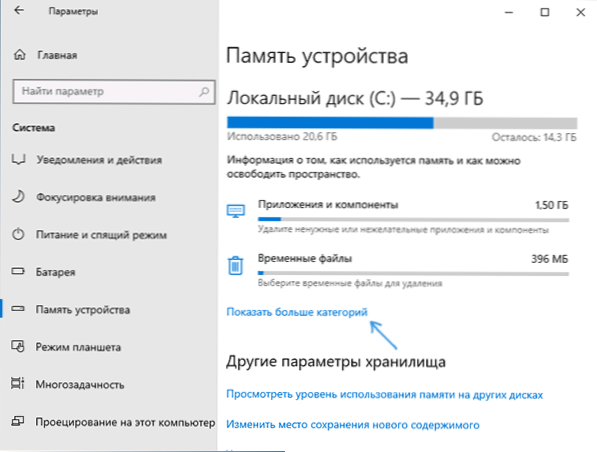
- V naslednjem oknu kliknite na točko "sistem in rezerviran".
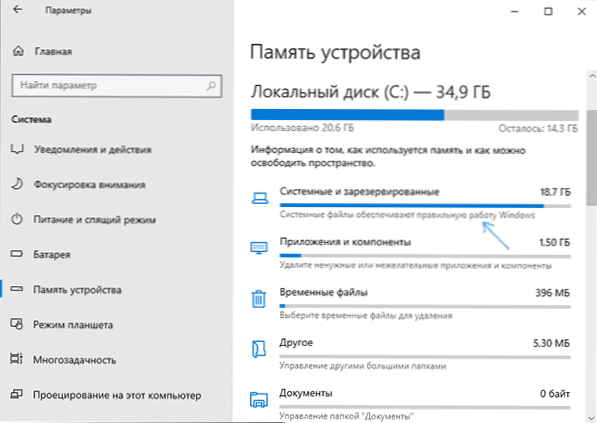
- Oglejte si, ali je na seznamu prisoten razdelek "odzivano skladiščenje".
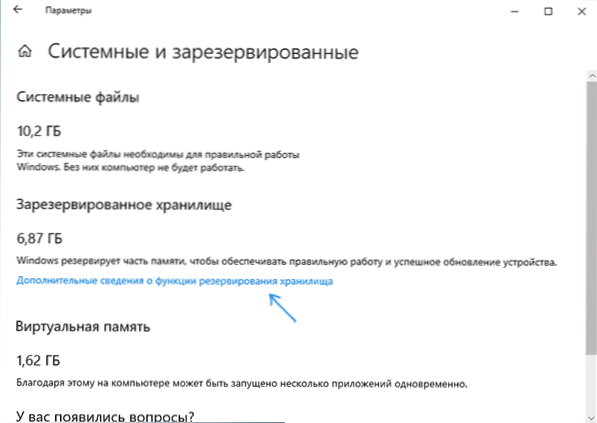
Če je tak izdelek prisoten, boste na istem mestu videli velikost tega rezerviranega pomnilnika: običajno približno 7 GB, vendar je mogoče, da se lahko sčasoma poveča in poveča.
Če želite izklopiti rezervirano shrambo, sledite naslednjim korakom:
- Pritisnite tipke Win+R na tipkovnici, vnesite Regedit In kliknite Enter.
- V odprtju urejevalnika registra pojdite na razdelek
HKEY_LOCAL_MACHINE \ Software \ Microsoft \ Windows \ CurrentVersion \ ReserveManager
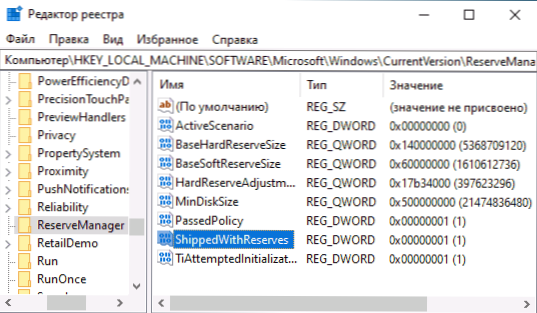
- Dvakrat pritisnite parameter z imenom Odpremljeni s tem in spremeni svojo vrednost na 0.

- Kliknite V redu, zaprite urejevalnik registra in znova zaženite računalnik.
Po izvedbi teh dejanj naredite korake iz prvega razdelka navodil za iskanje v parametrih sistema Windows 10, ali je izdelek "odgovor" izginil ".
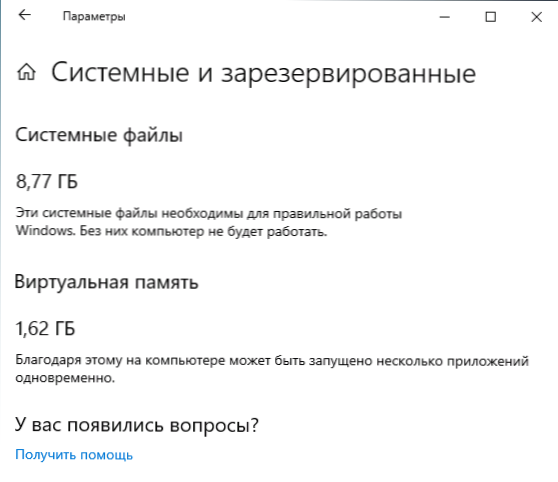
Če rezervirano pomnilnik ostane enako, počakajte na katero koli posodobitev sistema Windows (ali inicializirajte njegov prenos v parametrih - posodobitev in varnost - center za posodobitev sistema Windows - preverite razpoložljivost posodobitev). V mojem testu je spremenjen parameter začel delovati in rezervirano pomnilnik je izginil šele po namestitvi naslednjih posodobitev sistema in ponovnem zagonu OS.
- « Kako omogočiti peskovnico v sistemu Windows 10 Home
- Kako onemogočiti zamegljenost ozadja na zaklenjenem zaslonu Windows 10 »

